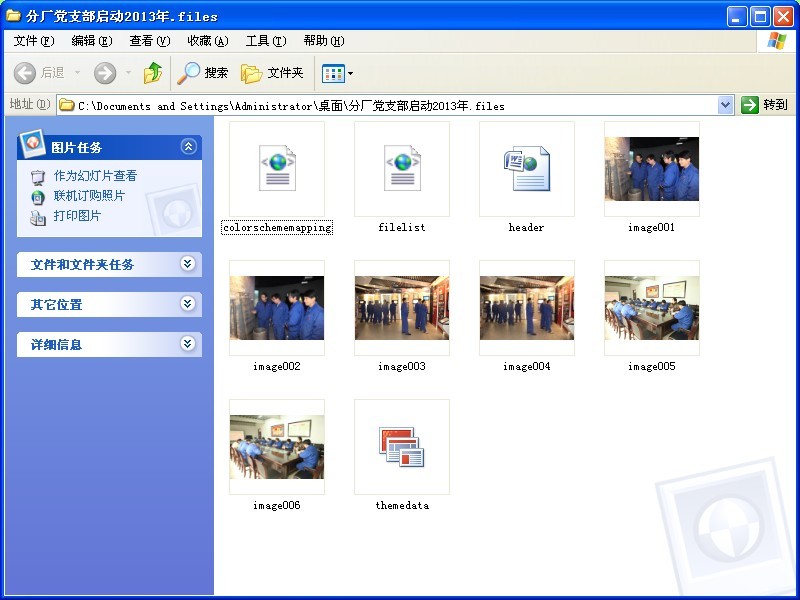| 文字处理 | office快递 | 公文课堂 | 名篇佳作 | 商务英语 | 英语欣赏 | 法律法规 | 法律文书 | 商务礼仪 | 职场礼仪 | 人在职场 | 时尚生活 | 办公软件 | ||
| 综合应用 | 工作手记 | 实用范例 | 写作知识 | 商务写作 | 休闲英语 | 地方法规 | 法律知识 | 外事礼仪 | 各国礼仪 | 饮食男女 | 休闲驿站 | 工具软件 |
平时负责公司网站新闻的发布,但一些单位或部门提供的新闻报道内容都是word版本,所以必需将文档中这些图片全部提取出来,但Word2007默认情况下是无法导出图片的。所以我们需要使用一些小技巧来将这些图片导出,下面就介绍如何将Word文档中的图片批量导出方法吧!
将Word文档图片导出技巧
如果图片较少,大家可以用一些截图软件来将图片另存为,比如常见的QQ截图。如果图片比较多那么可以试试下面的方法。
①单击“Office按钮”,然后选择“另存为”按钮;
②在“另存为”窗口中将“保存类型”设置为“网页htm”格式;
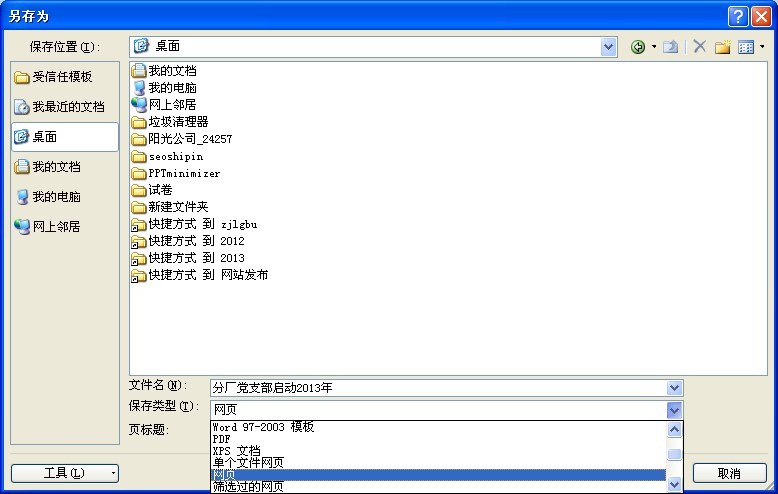
③找到刚才保存“网页”文件的位置,你会发现一个与文件同名的文件夹,双击打开文件夹;
④打开文件夹后你会发现Word文档中的图片已经全部在这里面了,感觉还不错吧!